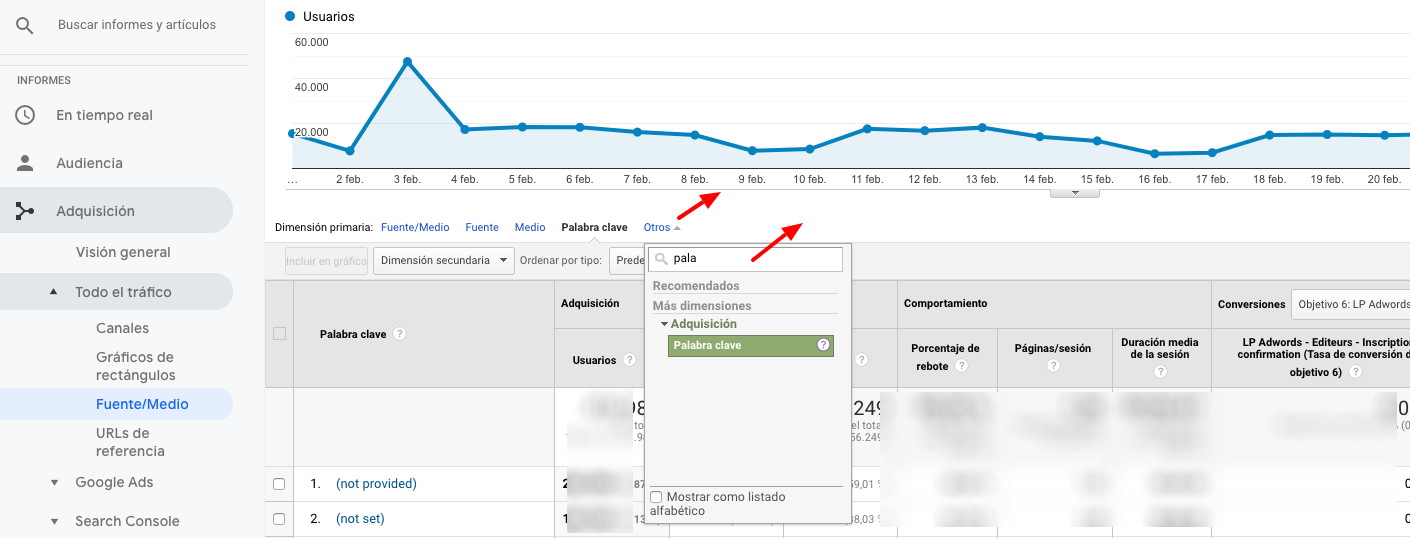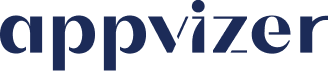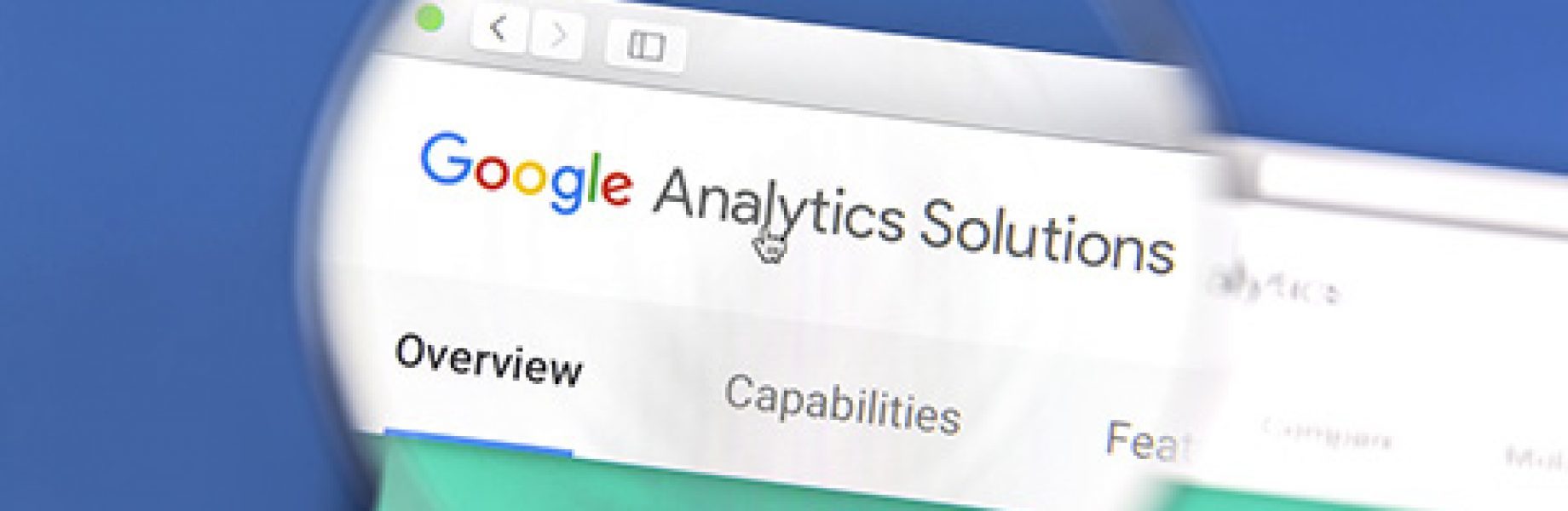
Es posible activar el seguimiento automático del tráfico que proviene de appvizer a través de Google Analytics. Solo debes activar dicha función en tu cuenta:
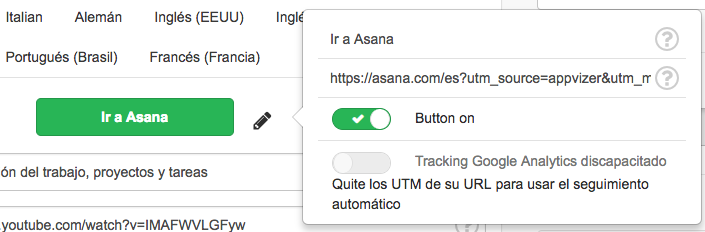
- Si ya utilizas tus propios UTM de tracking, no podrás activar el tracking automático.
- Si aún no utilizas el tracking, entonces Appvizer añadirá 4 UTM en función del sitio donde el usuario haya hecho clic: Fuente, Medio, Campaña y Term.
Aquí te dejamos cómo hacerlo:
Índice
- Explicaciones y ejemplos
- FUENTE
- MEDIO
- CAMPAÑA
- TERM
Explicaciones y ejemplos
FUENTE
Valores:
- appvizer (clics facturados efectuados por los usuarios de appvizer).
- appvizer-test (clics no facturados efectuados por ti cuando te conectas a tu cuenta o por un miembro del equipo de appvizer durante nuestras pruebas técnicas).
Ejemplo:
https://www.appvizer.fr/operations/gestion-de-projet/sellsy?
utm_source=appvizer&utm_medium=cpc&utm_campaign=Website&utm_term=gestion-de-projet
Google Analytics:
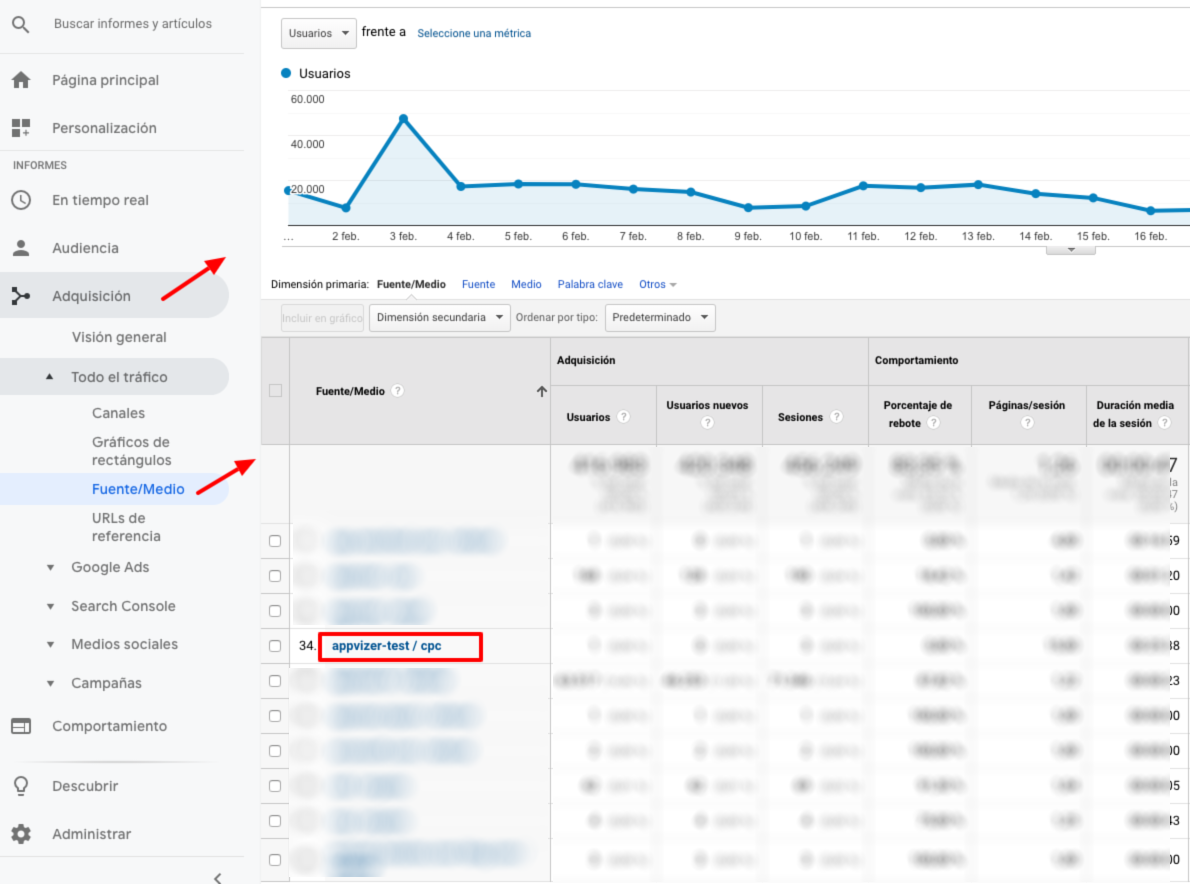
MEDIO
Valor:
- CPC (este valor no cambia nunca. Esto permite comparar tus campañas CPC en Appvizer con tus campañas CPC en Google Adwors por ejemplo).
Ejemplo:
https://www.appvizer.fr/operations/gestion-de-projet/sellsy?
utm_source=appvizer&utm_medium=cpc&utm_campaign=Website&utm_term=gestion-de-projet
Google Analytics:
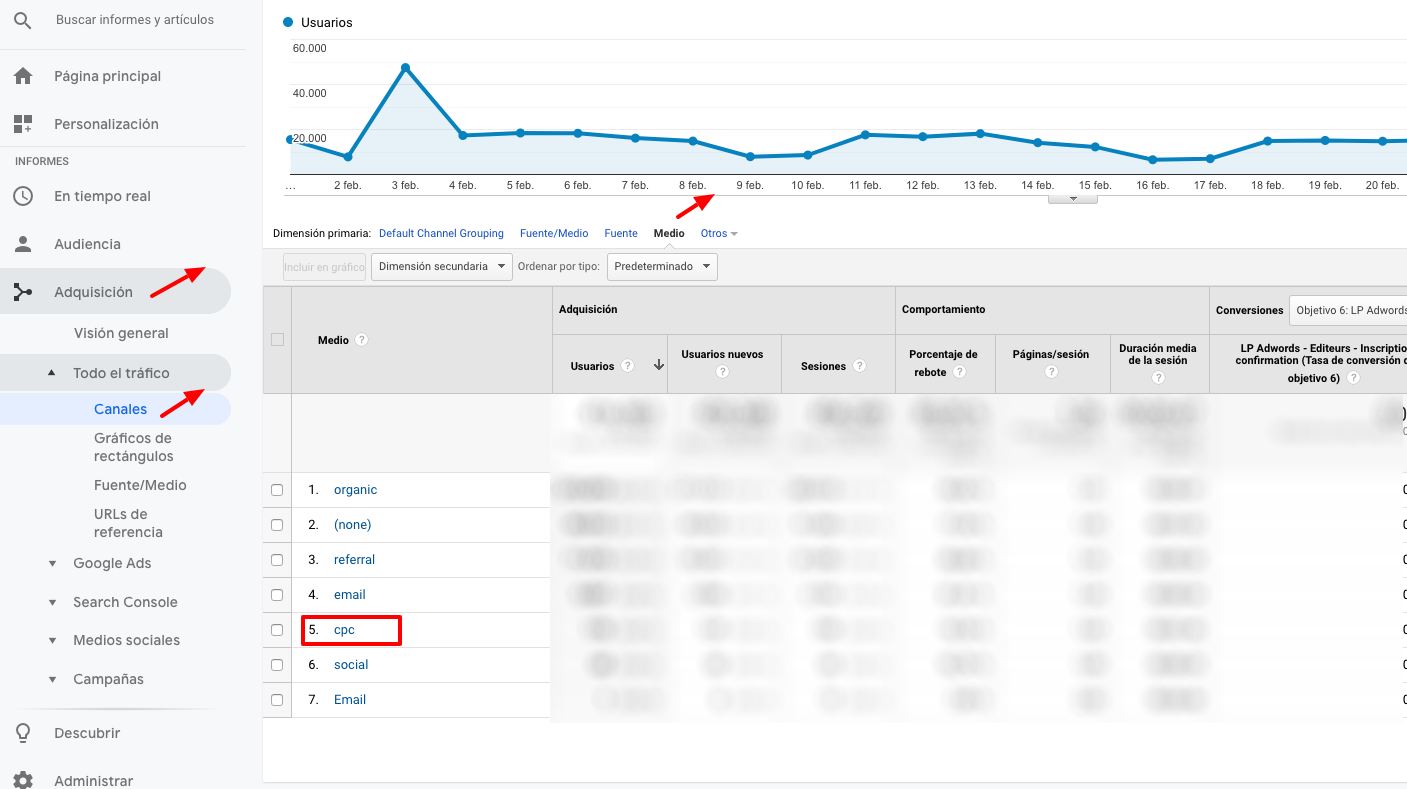
Haz clic en CPC para ver todas tus campañas CPC y comparar el rendimiento.
CAMPAÑA
Valores:
El valor de esta variable es el número de identificación de tu software (ID), permite a los editores que han publicado varios software rastrearlos de manera independiente.
Encontrarás el (ID) de tu software en la URL (dirección web), por ejemplo: https://www.appvizer.es/vendor/services/1146/service
- Selección (Landing Page utilizada para las campañas SEA en Bing, Google y Facebook).
- Sitio web (cualquier otro sitio de appvizer: home, comparativas, motor de búsqueda, página de producto o artículo).
Ejemplos:
Appvizer te permite rastrear de manera independiente cada uno de los software usando números de identificación para cada uno de ellos. A continuación se muestra el UTM generado automáticamente para el ID 1234.
https://www.appvizer.fr/selection/operations/gestion-de-projet/?
utm_source=appvizer&utm_medium=cpc&utm_campaign=1234&utm_term=gestion-de-projet
Y aquí abajo el UTM generado automáticamente para el ID 3456.
https://www.appvizer.fr/operations/gestion-de-projet/sellsy?
utm_source=appvizer&utm_medium=cpc&utm_campaign=3456&utm_term=gestion-de-projet
Google Analytics:
- Adquisición > Todo el tráfico > Fuente/Medio > Haz clic en «appvizer» en la columna «Support»
- En la dimensión principal, haz clic en Otro > Campaña:
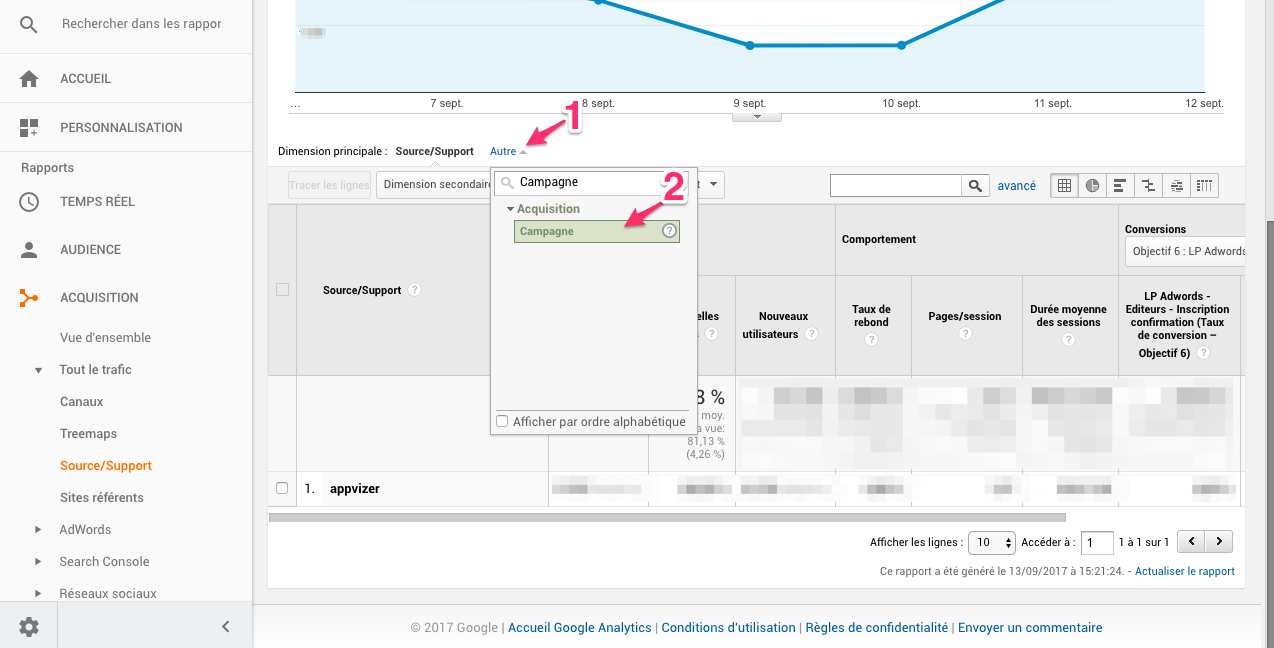
TERM
Se trata del nombre de la categoría en la cual el utilizador ha hecho clic en tu Call-to-action. Esto permite comprender el interés del utilizador:
- customer-relationship-management-crm
- erp
- emailing
- etc…
Ejemplo:
https://www.appvizer.fr/operations/gestion-de-projet/sellsy?
utm_source=appvizer&utm_medium=cpc&utm_campaign=Website&utm_term=gestion-de-proje
Google Analytics:
- Adquisición > Todo el tráfico > Fuente/Medio > Haz clic en «appvizer» en la columna «Support».
- En la dimensión principal, haz clic en Otros > Palabra clave :